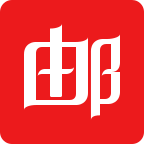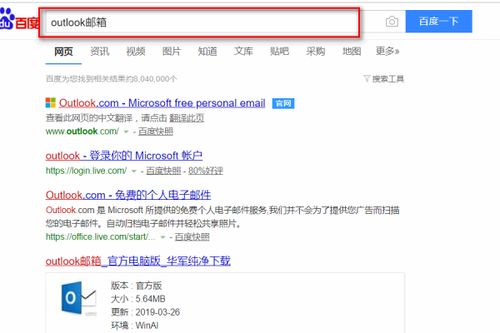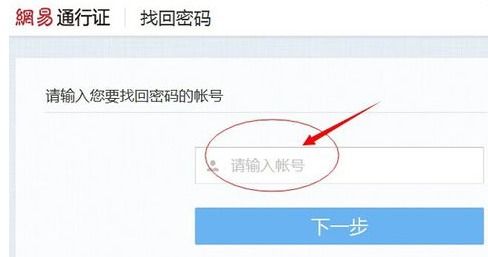如何使用网页版Outlook邮箱?

在日常的工作和生活中,电子邮件已经成为我们不可或缺的沟通工具。Outlook邮箱,作为微软旗下的重要产品之一,以其强大的功能和便捷的使用体验,深受用户的喜爱。而网页版Outlook邮箱更是让我们在任何设备、任何地点都能轻松管理自己的电子邮件。今天,我们就来一起看看如何使用网页版Outlook邮箱,让它成为你工作和生活中的得力助手。
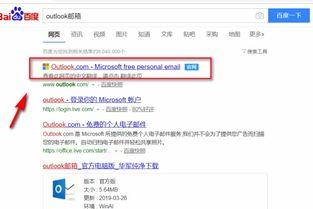
第一步:创建你的Outlook邮箱账户
如果你还没有Outlook邮箱账户,那么第一步就是要创建一个新的账户。以下是详细的步骤:
1. 打开浏览器:首先,你需要打开你的电脑或移动设备上的浏览器,例如Chrome、Firefox、Edge等。
2. 搜索Outlook邮箱:在浏览器的搜索框中输入“Outlook邮箱”,然后选择最佳匹配的结果进入。或者,你也可以直接访问Outlook的官方网站。
3. 创建免费账户:在Outlook的官方页面上,你会看到一个“创建免费帐户”的按钮。点击这个按钮,开始创建你的新账户。
4. 填写账户信息:接下来,你需要按照页面上的提示,填写一些必要的信息。这些信息包括你的邮箱名称、密码、名字、国家和出生日期等。记得要选择一个好记且安全的密码,以保护你的账户安全。
5. 输入验证码:为了验证你的身份,你需要输入一个验证码。这个验证码通常会通过短信或邮件发送到你提供的手机号码或备用邮箱中。
6. 完成注册:输入验证码后,点击“下一步”,你的Outlook邮箱账户就创建成功了!
第二步:登录你的Outlook邮箱账户
创建了账户之后,下一步就是登录你的Outlook邮箱了。以下是登录的步骤:
1. 打开Outlook官网:同样,你需要打开浏览器,然后访问Outlook的官方网站。
2. 点击登录:在Outlook的官方页面上,你会看到一个“登录”的按钮。点击这个按钮,进入登录页面。
3. 输入账户信息:在登录页面上,你需要输入你的Outlook邮箱地址和密码。然后,点击“登录”按钮。
4. 验证身份:如果你设置了双重验证或使用了其他安全措施,那么你可能还需要通过短信、邮件或应用验证你的身份。
5. 登录成功:验证成功后,你就会看到Outlook邮箱的主界面了。
第三步:熟悉Outlook邮箱的主界面
登录成功后,你需要熟悉一下Outlook邮箱的主界面。这样,你才能更高效地管理你的电子邮件。
1. 顶部导航栏:Outlook邮箱的顶部导航栏包含了一些常用的功能按钮,例如“新建邮件”、“收件箱”、“日历”、“联系人”等。你可以通过这些按钮快速访问你需要的功能。
2. 邮件列表:在收件箱中,你会看到一个邮件列表。这个列表列出了你收到的所有邮件。你可以通过点击邮件的主题来查看邮件的详细内容。
3. 邮件阅读窗格:在邮件列表的下方或右侧(取决于你的设置),你会看到一个邮件阅读窗格。这个窗格会显示你当前选中的邮件的详细内容。
4. 左侧边栏:在Outlook邮箱的左侧,你会看到一个边栏。这个边栏包含了你的收件箱、草稿箱、已发送邮件、已删除邮件等文件夹。你可以通过点击这些文件夹来查看不同类别的邮件。
第四步:发送和接收邮件
发送和接收邮件是Outlook邮箱的基本功能。以下是发送和接收邮件的步骤:
发送邮件
1. 点击新建邮件:在顶部导航栏中,点击“新建邮件”按钮。
2. 添加收件人和主题:在新建邮件的窗口中,你需要添加收件人的邮箱地址和邮件的主题。
3. 编写邮件内容:在邮件正文中,你可以编写你想要发送的内容。如果需要发送文件,可以点击“附加”按钮来选择你要发送的文件。
4. 发送邮件:编写完邮件内容后,点击“发送”按钮来发送邮件。
接收邮件
接收邮件则更加简单。当你登录Outlook邮箱时,系统会自动检查你的收件箱,并将新收到的邮件显示在邮件列表中。你只需要点击邮件的主题,就可以查看邮件的详细内容了。
第五步:使用高级功能提升效率
除了基本的发送和接收邮件功能外,Outlook邮箱还提供了许多高级功能,帮助你更高效地管理你的电子邮件。
1. 重点收件箱:Outlook邮箱会自动将你的邮件分为“重点”和“其他”两个选项卡。这样,你可以更专注于最重要的邮件,而不会被一些不重要的邮件打扰。
2. 快速撰写功能:在日历中选择一个时间,然后使用快速撰写功能来创建一个与这个时间相关的邮件。这样,你可以更轻松地安排会议或约会。
3. 智能时间建议:当你需要安排一个会议时,Outlook邮箱会根据与会者的空闲时间来为你提供智能的时间建议。这样,你可以更快速地找到一个适合所有人的会议时间。
4. 搜索功能:使用Outlook邮箱的搜索功能,你可以快速查找电子邮件、事件和联系人。这样,你可以更轻松地找到你需要的信息。
5. 集成OneDrive:你可以将Microsoft 365帐户连接到LinkedIn,并使用OneDrive来共享文件。这样,你可以更方便地与他人协作和分享文件。
结语
通过以上的步骤和介绍,相信你已经对网页版Outlook邮箱的使用有了一定的了解。无论是发送和接收邮件,还是使用高级功能来提升效率,Outlook邮箱都能为你提供出色的体验。如果你还没有尝试过Outlook邮箱,那么现在就来试试吧!相信它会成为你工作和生活中的得力助手。
- 上一篇: 如何在酷狗平台上传个人歌曲
- 下一篇: 网上查询判决书的便捷之道
-
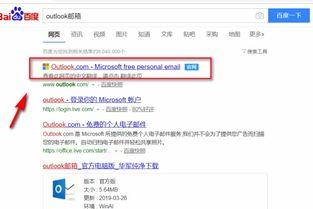 轻松掌握:如何在网页上登录Outlook邮箱资讯攻略11-27
轻松掌握:如何在网页上登录Outlook邮箱资讯攻略11-27 -
 掌握简单步骤,轻松登录Outlook邮箱网页版资讯攻略10-30
掌握简单步骤,轻松登录Outlook邮箱网页版资讯攻略10-30 -
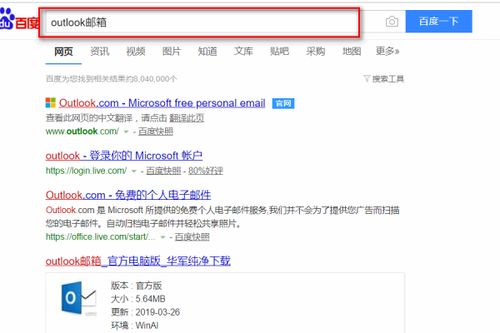 如何在Outlook.com网页上登录邮箱?资讯攻略11-05
如何在Outlook.com网页上登录邮箱?资讯攻略11-05 -
 如何登录QQ邮箱网页版资讯攻略11-01
如何登录QQ邮箱网页版资讯攻略11-01 -
 轻松学会设置自动回复!资讯攻略12-08
轻松学会设置自动回复!资讯攻略12-08 -
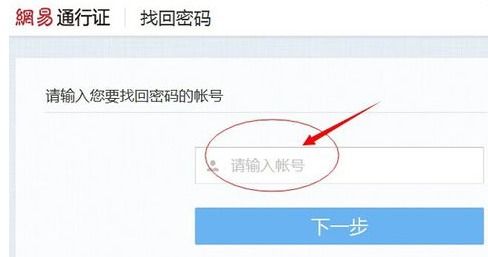 163邮箱网页版登录入口资讯攻略11-12
163邮箱网页版登录入口资讯攻略11-12